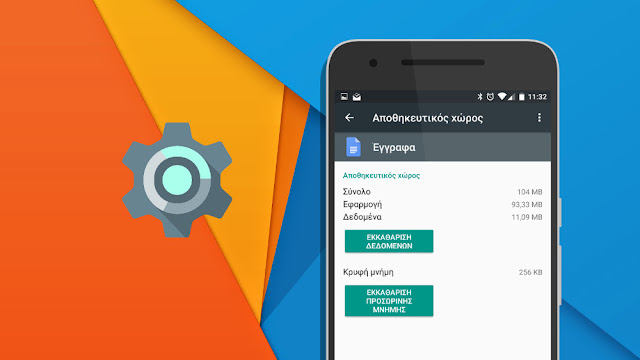Το Android μας κρύβει πολλά κολπάκια στις ρυθμίσεις του, τα οποία μπορούν να μας λύσουν μικρά ή μεγάλα προβλήματα που μπορεί να έχουμε στην καθημερινή χρήση της συσκευής μας. Ένα από αυτά είναι η εκκαθάριση δεδομένων των εφαρμογών, η οποία μας βοηθάει να επαναφέρουμε κάθε εφαρμογή ξεχωριστά όταν αυτή δε λειτουργεί όπως θα έπρεπε.
Κατά καιρούς όλοι έχουμε δει το τρομερό μήνυμα "Αναγκαστική διακοπή" όταν μία εφαρμογή κρασάρει. Δεν είναι κάτι που πρέπει να μας ανησυχεί αν συμβαίνει μια στο τόσο, αλλά σε πολλούς χρήστες αυτό το πρόβλημα είναι μόνιμο και δεν τους επιτρέπει να χρησιμοποιήσουν συγκεκριμένες εφαρμογές. Αυτό γίνεται γιατί όταν ξεκινάμε μία εφαρμογή, αυτή διαβάζει τα αρχεία των προσωπικών μας ρυθμίσεων πριν να ανοίξει, για να κάνει αυτόματα login στο λογαριασμό μας ή για να μας προβάλει το τελευταίο σημείο από όπου την αφήσαμε στην τελευταία χρήση. Αυτά τα αρχεία λοιπόν κάποιες φορές και ιδιαίτερα μετά από αναβάθμιση της εφαρμογή ή του συστήματος, καταστρέφονται. Έτσι η εφαρμογή δεν μπορεί να τα διαβάσει και κρασάρει.
Στο Android λοιπόν έχουμε την "Εκκαθάριση δεδομένων" η οποία κάνει στην ουσία επαναφορά εργοστασιακών ρυθμίσεων στη συγκεκριμένη εφαρμογή. Διαγράφει λοιπόν τα προσωπικά μας δεδομένα και όταν την ανοίξουμε θα είναι σα την ανοίγουμε για πρώτη φορά. Πώς το κάνουμε αυτό; Πηγαίνουμε στις ρυθμίσεις συστήματος και επιλέγουμε τις "Εφαρμογές", βρίσκουμε την εφαρμογή που θέλουμε, την επιλέγουμε και στη συνέχεια πατάμε "Εκκαθάριση δεδομένων".
Όποτε λοιπόν βλέπετε ότι μία εφαρμογή αργεί, κολλάει ή δεν τρέχει καθόλου, το πρώτο πράγμα που θα πρέπει να κάνετε πριν ζητήσετε βοήθεια, είναι αυτό.